
Comment transférer les journaux d'appels d' Android vers Android (les 5 meilleures méthodes)

Si vous venez d'acheter un nouveau téléphone Android , vous ne souhaitez probablement pas perdre les données enregistrées sur votre ancien téléphone, y compris votre historique d'appels. Cependant, Android ne propose pas de fonction intégrée pour transférer l'historique des appels vers un nouveau téléphone. Alors, que faire de ces données importantes ? Pas de souci. Dans cet article, nous vous présentons 5 méthodes efficaces pour transférer votre historique d'appels d' Android vers Android . Lisez la suite pour obtenir des instructions détaillées.
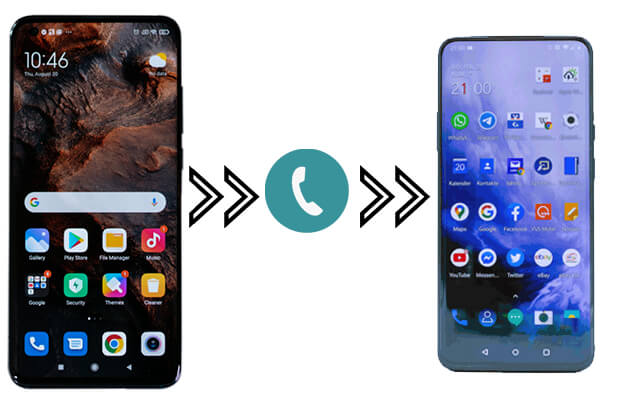
Transférer les journaux d'appels d' Android à Android peut paraître complexe, mais Coolmuster Mobile Transfer simplifie considérablement le processus. Cette solution permet aux utilisateurs de transférer toutes sortes de données d'un téléphone mobile à l'autre en un seul clic, sans écraser les données.
Points forts de Coolmuster Mobile Transfer
Comment transférer les journaux d'appels d' Android vers Android à l'aide de Coolmuster Mobile Transfer :
01 Lancez Mobile Transfer sur votre ordinateur
Après avoir installé le logiciel sur votre ordinateur, exécutez-le.
02 Connectez deux téléphones Android à l'ordinateur
Branchez vos deux téléphones Android à l'ordinateur avec deux câbles USB. Une fois la connexion établie, Mobile Transfer les détectera et les affichera comme appareils source et destination. Vous pouvez facilement inverser la position des deux téléphones en cliquant sur le bouton « Inverser » situé au milieu.

03 Transférer les journaux d'appels d' Android vers Android
Voici plusieurs types de fichiers pouvant être transférés par le programme. Pour transférer uniquement les journaux d'appels, cochez l'option « Journaux d'appels » et décochez les autres types de fichiers. Cliquez ensuite sur « Commencer la copie » pour lancer le transfert.

Voici le guide vidéo (environ 2 minutes) :
Coolmuster Android Assistant est un autre outil pratique de gestion Android . Il vous offre un moyen simple et efficace de transférer et de gérer les données de votre téléphone Android . Il vous permet d'exporter sélectivement l'historique des appels d' Android et de l'importer sur un autre téléphone Android . Il permet de sauvegarder vos données d'un appareil Android sur un PC ou Mac , notamment vos contacts, journaux d'appels, SMS, photos, vidéos, musique, applications, etc. Il permet également de sauvegarder et de restaurer votre téléphone Android en un seul clic.
Il est entièrement compatible avec tous les appareils Android , notamment Samsung, TCL, ZTE, Huawei, Honor, Sony, Motorola, Itel, etc. Téléchargez ce logiciel et suivez les étapes ci-dessous pour transférer l'historique de vos appels d'un téléphone Android à un autre.
01 Lancez le logiciel sur un PC. Connectez deux téléphones Android à l'ordinateur via des câbles USB et suivez les instructions pour que le logiciel détecte vos appareils.

02 Sélectionnez votre téléphone source dans « Mes appareils », puis cliquez sur l'onglet « Journaux d'appels » dans la barre latérale gauche. Cochez les journaux d'appels à transférer, puis cliquez sur « Exporter » pour les enregistrer sur votre PC.

03. Accédez maintenant à votre téléphone de destination sous « Mes appareils » et cliquez sur « Journaux d'appels » dans la barre latérale. Cliquez sur le bouton « Importer » en haut, puis sélectionnez le fichier XML que vous venez d'enregistrer sur votre ordinateur pour le transférer sur votre téléphone Android .
Regardez le guide vidéo pour copier vos journaux d'appels avec Android Assistant :
Comment transférer mon journal d'appels d' Android vers Android ? La fonction de sauvegarde et de restauration intégrée de votre compte Google vous permet de transférer vos journaux d'appels vers un nouvel appareil. Voici la procédure :
Étape 1. Sur l'ancien appareil, accédez à « Paramètres » > « Sauvegarde » > « Sauvegarder les données », assurez-vous que l'icône « Sauvegarde par Google One » est activée et sélectionnez l'historique des appels pour la sauvegarde.

Étape 2. Sur le nouvel appareil, connectez-vous avec le même compte Google et, dans les paramètres, choisissez de restaurer les données depuis la sauvegarde. Les journaux d'appels seront automatiquement restaurés sur le nouvel appareil.
Inconvénients : Pour utiliser Google Sauvegarde et Restauration, l'appareil doit être neuf. Dans le cas contraire, vous devrez le réinitialiser aux paramètres d'usine .
SMS Backup & Restore est une application qui vous permet de sauvegarder et de restaurer vos journaux d'appels et SMS/MMS sur votre appareil. Elle vous permet également de transférer vos journaux d'appels entre deux téléphones Android . Si vos téléphones Android utilisent Android 5.0 ou une version ultérieure, suivez le guide ci-dessous pour transférer vos journaux d'appels d' Android à Android :
Étape 1. Installez l’application sur vos deux téléphones Android et assurez-vous que vos téléphones sont sur le même réseau Wi-Fi.
Étape 2. Ouvrez l'application sur les deux téléphones et appuyez sur l'icône « Menu » dans le coin supérieur gauche, appuyez sur « Transférer ».
Étape 3. Sur l'écran Transfert, sélectionnez l'option correspondante sur chaque téléphone : Envoyer depuis ce téléphone sur votre ancien Android , Recevoir sur ce téléphone sur le nouvel appareil.
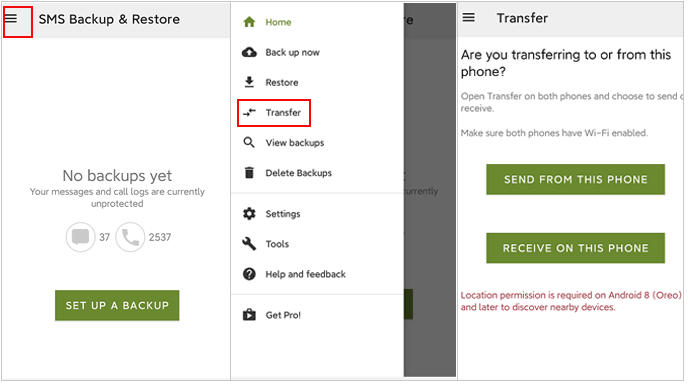
Étape 4. Une fois le nom du nouveau téléphone chargé sur l'ancien téléphone, appuyez dessus pour établir la connexion. Acceptez ensuite l'invitation sur votre nouveau téléphone Android .
Étape 5. Une fois que vos appareils Android ont établi la connexion, sélectionnez « Transférer les SMS et les journaux d'appels à partir de l'état actuel » sur votre ancien téléphone.
Étape 6. Une notification s'affichera sur votre nouvel Android . Appuyez sur « Accepter et restaurer » pour lancer le transfert. Une fois le transfert terminé, appuyez sur « OK ».
Inconvénients : il nécessite le téléchargement d'applications tierces et s'appuie sur la connexion réseau pour télécharger et télécharger les fichiers de sauvegarde.
Comment transférer mon historique d'appels vers un nouveau téléphone ? De nombreux fabricants de téléphones portables proposent leurs propres outils de migration de données, facilitant le transfert des journaux d'appels d'anciens appareils vers de nouveaux. Voici les outils de transfert de deux marques populaires :
Étape 1. Installez Smart Switch sur les deux appareils Samsung et connectez-les via un câble USB ou sans fil.

Étape 2. Sélectionnez les données que vous souhaitez transférer depuis l'ancien appareil et cliquez sur « Suivant » pour lancer le transfert.
Étape 1. Installez et exécutez Phone Clone sur les deux appareils, puis sélectionnez les données que vous souhaitez transférer et commencez le processus.
Étape 2. Sur l'ancien téléphone Huawei, appuyez sur « Connecter un nouveau téléphone » sur l'écran d'accueil. Sur le nouveau téléphone Huawei, sélectionnez « Ceci est un nouveau téléphone ». Accordez les autorisations nécessaires aux applications sur les deux appareils.
Étape 3. Utilisez l’appareil photo de l’ancien téléphone Huawei pour scanner le code QR affiché sur le nouvel appareil Huawei afin de connecter les deux téléphones.

Étape 4. Sélectionnez les journaux d'appels que vous souhaitez transférer depuis l'ancien téléphone Huawei et cliquez sur « Transférer » pour commencer à déplacer les données Huawei vers le nouveau téléphone Huawei.
Inconvénients : Ces outils sont généralement limités aux transferts entre des marques spécifiques, offrant une compatibilité limitée.
Grâce aux méthodes présentées ci-dessus, transférer des journaux d'appels d' Android vers Android est désormais un processus simplifié. Pour copier tous vos journaux d'appels d' Android vers Android , vous pouvez utiliser Coolmuster Mobile Transfer . Ce logiciel est simple et rapide, et ne nécessite pas de Wi-Fi. Pour transférer des journaux d'appels spécifiques d' Android à un autre, Coolmuster Android Assistant est fortement recommandé.
Articles connexes:
[Résolu] Comment transférer les journaux d'appels d' Android vers PC en 2025 ?
Comment supprimer des appels sur un téléphone Android ? Voici quelques méthodes.

 Transfert de téléphone à téléphone
Transfert de téléphone à téléphone
 Comment transférer les journaux d'appels d' Android vers Android (les 5 meilleures méthodes)
Comment transférer les journaux d'appels d' Android vers Android (les 5 meilleures méthodes)





